1. 参考资料:
1). 《阿里云服务器怎么用?阿里云服务器使用教程》 链接:http://www.cr173.com/html/50758_1.html
2). eagle-zhang的CSDN博客《Xshell连接不上阿里云服务 链接:http://blog.csdn.net/zhangxing52077/article/details/780482542.
2. 准备条件:
1). 申请阿里云ECS服务器
请参考网上其他教程,或者自己申请一下就好。
2). 下载Xshell客户端
推荐Xshell软件链接:http://www.cr173.com/soft/31864.html
3. 步骤:
1). 登录阿里云,点击左侧的云服务器ECS图标(图1中红色圈)
图1. 登录阿里云
点击图1左侧的云服务器ECS图标后得到如下页面(图2):
图2. 云服务器ECS页面
2). 点开云服务器(图2中的蓝色数字1)进行设置:
图3. 设置信息
如图3所示,把鼠标放在图中橙色圈中的位置,会出现一个“一根笔”形状的图标,点击它可以修改实例的名称。 点击图3中绿色圈中的字可进入查看实例详情,如图4所示。 用Xshell登录服务器时IP地址用途中所示的粉色圈中的公用IP,为什么有公用和私用IP,请自行google. 其实也可以直接在网页上登录服务器(不用Xshell),只需点击图3中右上角的紫色圈中的<远程连接>、或图4中红色圈中的<远程连接>,网页就会出现图5所示页面。首次远程连接时会给一个远程连接密码(6位数),请记住这个密码,下次登录该页面时仍然需要这个密码。输入密码后即可进入服务器。本示例中服务器为centos7,为命令行界面,如图6所示。
图4. 实例详情
图5 a. 第一次点击<远程连接>(要记住密码)
图5 b. 第二次及以后点击<远程连接>,或休眠后唤醒服务器
图6. 进入服务器后
进入实例详情后,可以点击<远程连接>在网页上连接到服务器;也可以修改服务器的root用户密码(点击图7中红色圈),注意这里修改的不是前面提到的远程连接时的6位数密码。还可以修改信息等。
图7. 修改服务器的root用户密码
3). 接下来是用Xshell登录阿里云服务器ECS: 首先,要配置端口。 点击如图7中的<本实例安全组>(黑色圈出处),进入图8所示页面。 点击图8右上角的<配置规则>(红色圈出处),进入图9所示页面。 点击图9右上角的添加安全组规则,进入图10所示页面,按如图10设置。其中0.0.0.0/0表示允许所有IP的所有端口访问。
图8
图9
图10. 配置安全规则
打开Xshell软件,新建会话,会话属性如图11和图12所示设置。其中,名称(绿色部分)是指会话的名称,只是在Xshell软件上给现在新建的会话起个名字,并没有什么影响,可以自己随便取。协议选择SSH。主机中填的是云服务器的公用IP地址(图3中粉色框部分)。端口号为22。 用户身份验证(图12)中的用户名一半写root,密码为服务器中root用户的密码。如果服务器中有其他用户,应该也可以写其他用户的名字,但是密码要与该用户一致。 其他设置可以自行设置,不设也没关系。 点击确定,然后连接就可以了。
图11.Xshell新建会话,会话属性设置
图12. 用户身份验证
出现如下界面,连接成功:
下面就可以使用Xshell操作服务器了,下面进行简单的几步命令操作,如下:
OK!到此为止已经连接和简单使用了服务器
4. 阿里云官方文档 如果本文不能解决你的问题,可以在阿里云官方文档找找有没有解决方案,阿里云帮助文档中关于实例的部分链接为:https://help.aliyun.com/document_detail/71529.html?spm=a2c4g.11186623.6.616.JqUSgl
图13. 阿里云官方文档
转载自https://blog.csdn.net/u013894429/article/details/78811823
类似软件securecrt,似乎比Xshell更强大。感兴趣的可以自己下载看看


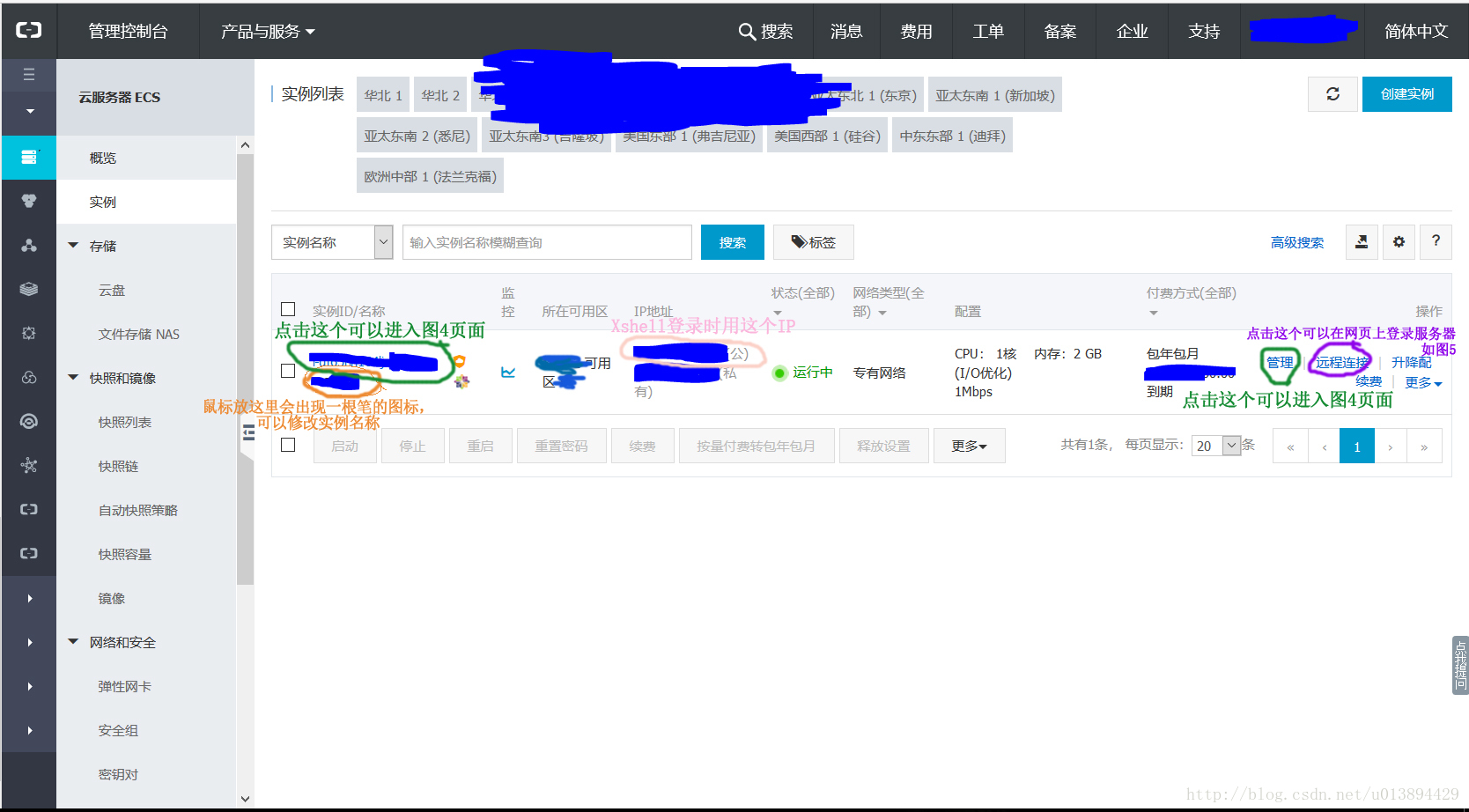

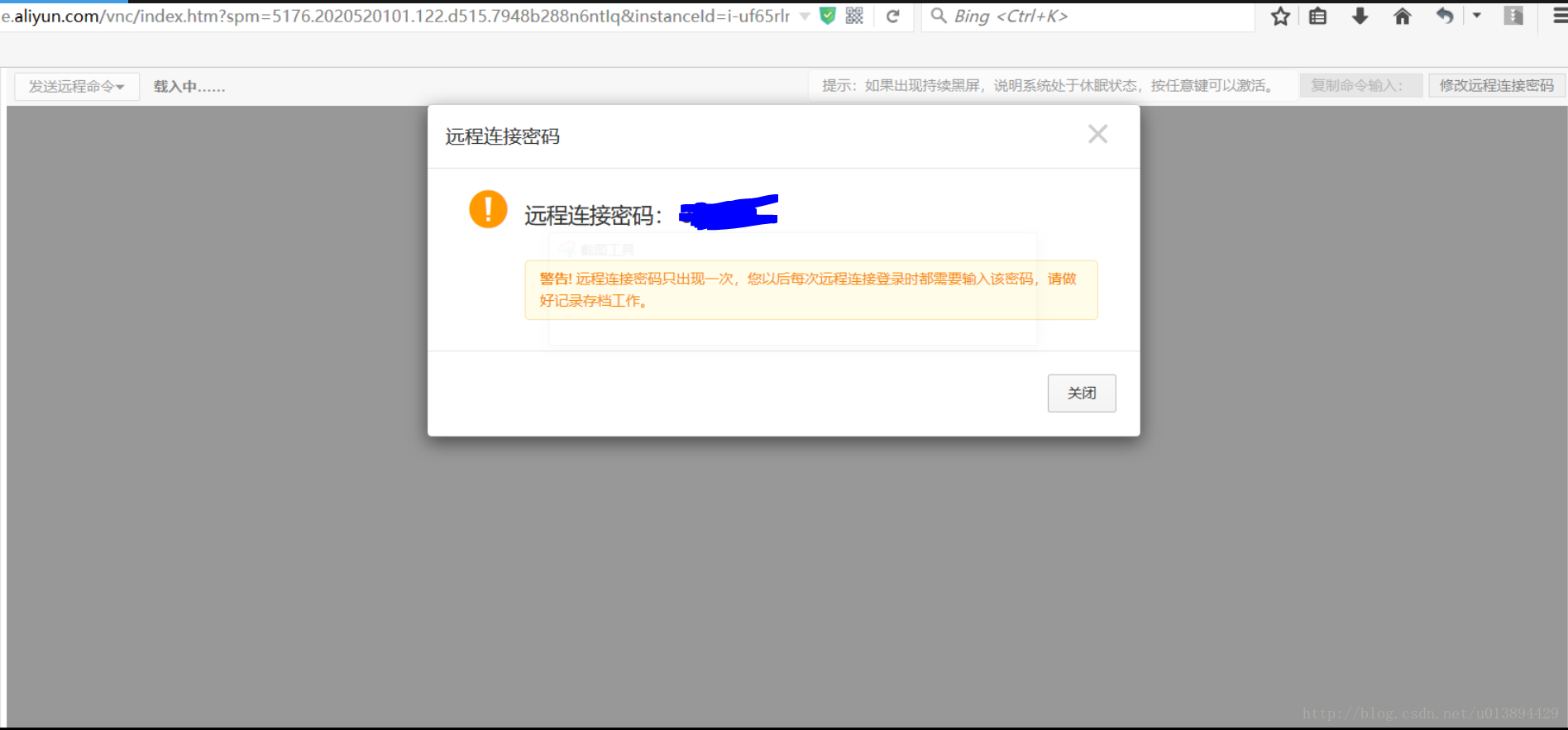
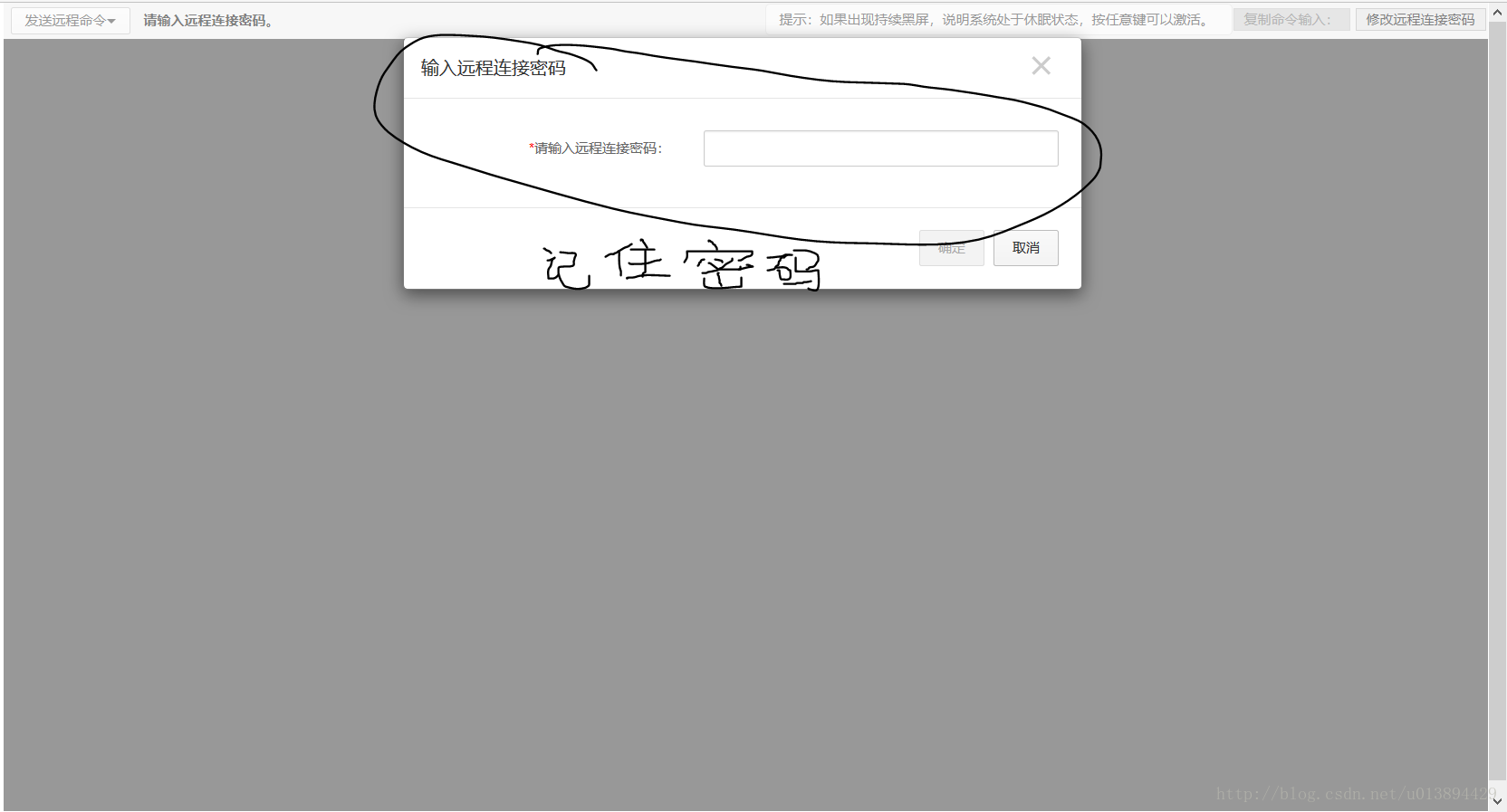
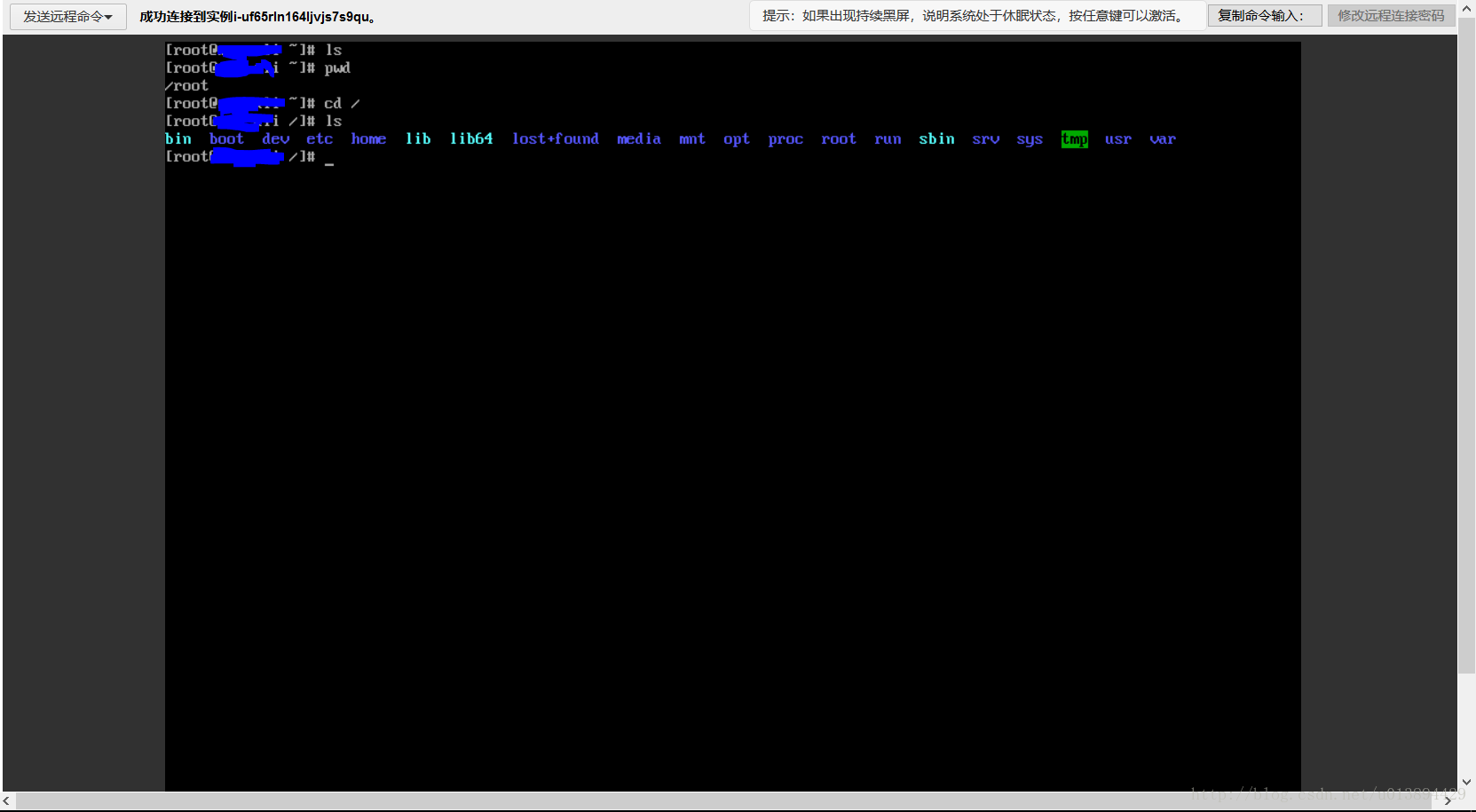

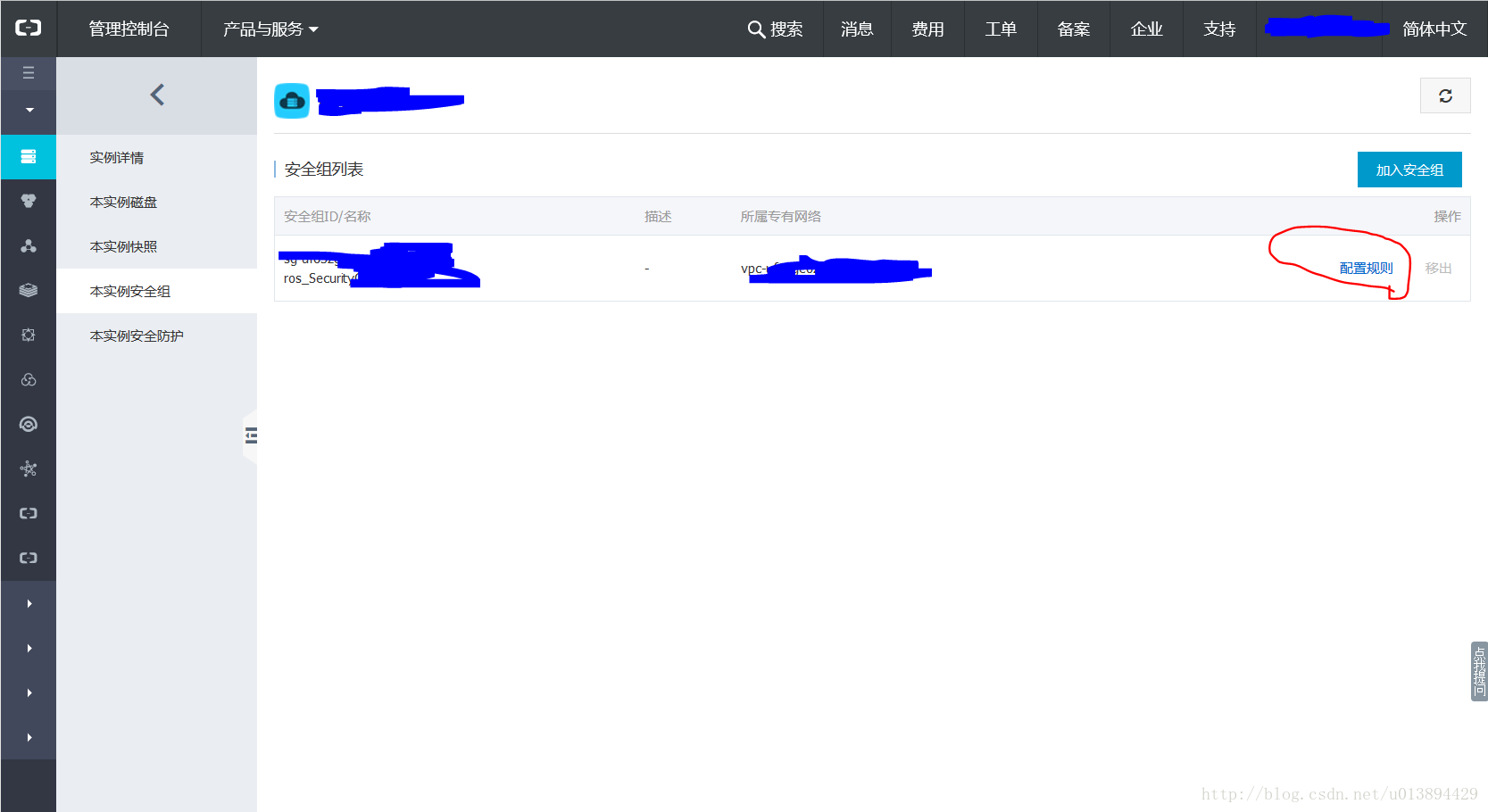
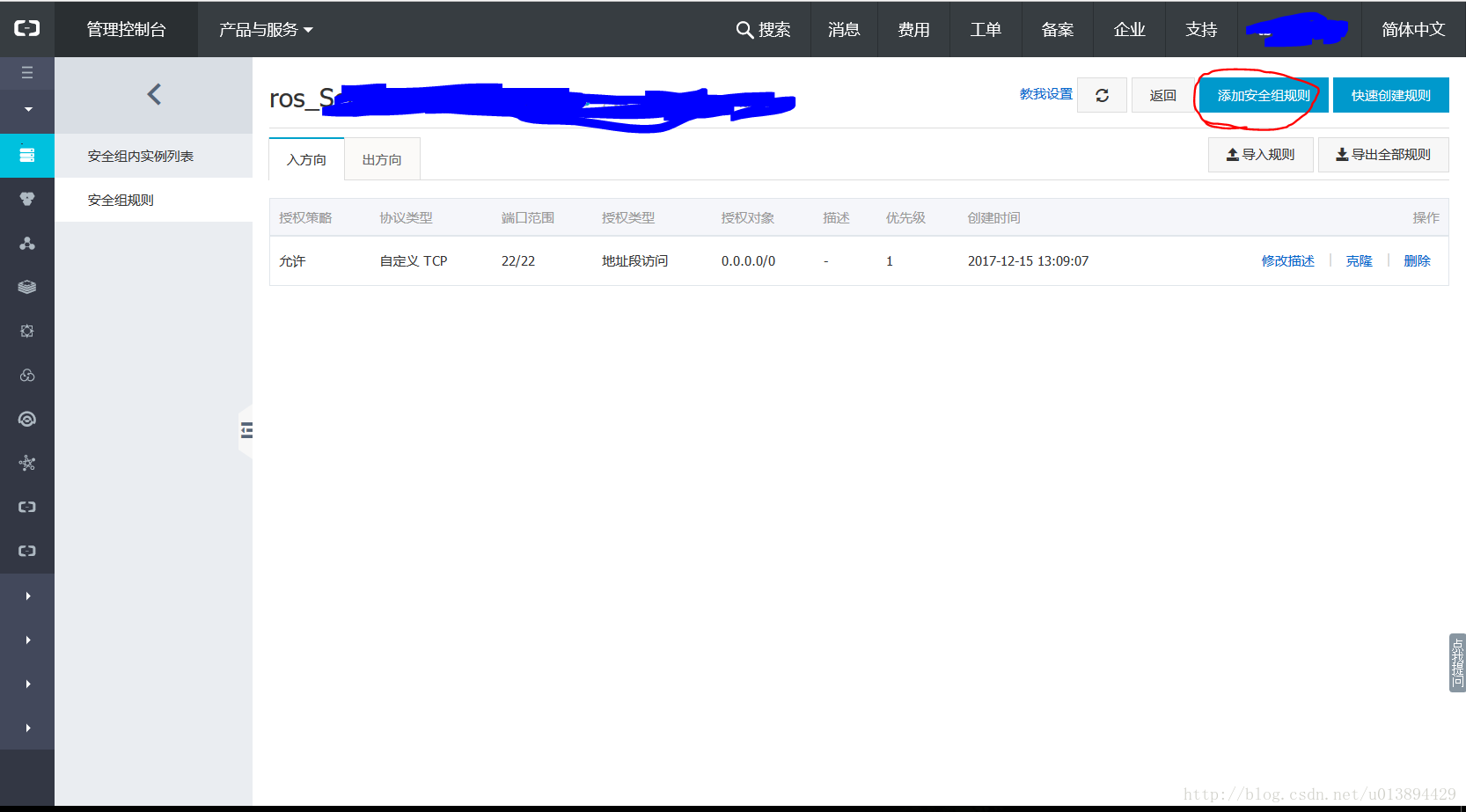



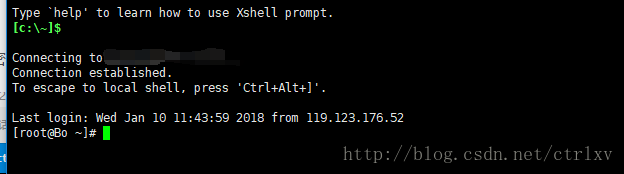







和析构函数__del__详解)


)










